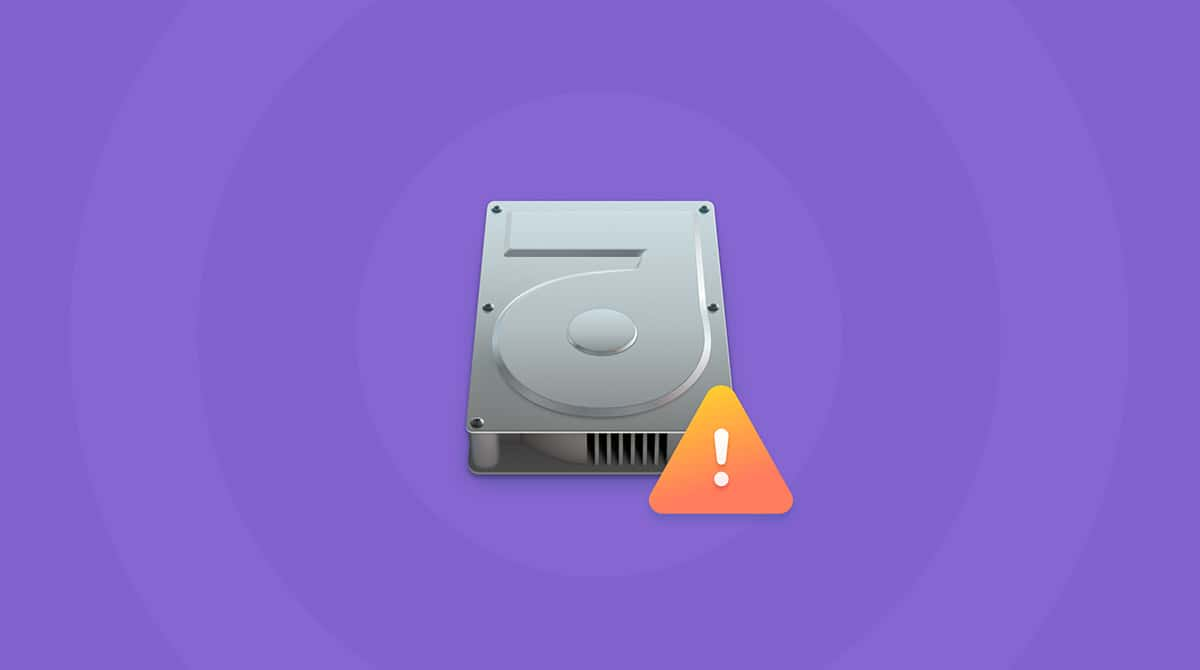Google Drive è una delle soluzioni di archiviazione cloud più conosciute sul mercato. È in grado di sincronizzare file su diversi dispositivi e semplifica la collaborazione. Se però preferisci passare a un altro servizio cloud, oppure vuoi semplicemente liberare un po' di spazio, disinstallare Google Drive dal Mac non è poi così difficile. Segui i passaggi qui sotto.
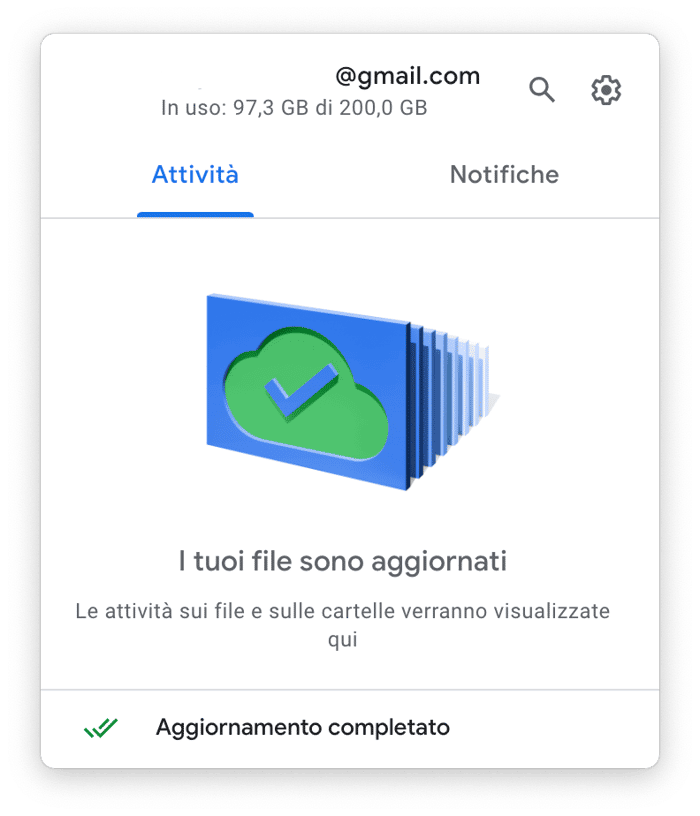
Se per qualsiasi ragione volessi rimuovere Google Drive dal Mac, ti mostrerò alcuni consigli e trucchi per riuscirci.
Come si rimuove la cartella di Google Drive dal Mac in modo semplice?
Per cancellare la relativa cartella dal Finder, è necessario disinstallare l'app Google Drive. Tutto ciò che si trova all'interno della cartella di Drive viene automaticamente sincronizzato con drive.google.com. Quindi, per prima cosa, devi scollegare il tuo account in modo da interrompere la sincronizzazione e mettere al sicuro i file sul cloud.
Ecco come rimuovere Google Drive dal Mac senza cancellare i file dal cloud.
Passo 1. Scollega il tuo account
La prima cosa da fare per disinstallare Google Drive dal Mac è disconnettere il proprio account. Ecco come si fa:
- Fai clic sull'icona Google Drive nella barra dei menu (angolo in alto a destra). Se non riesci a trovarla nella barra dei menu, apri l'app Google Drive dalla cartella Applicazioni.
- Fai clic sull'icona delle impostazioni e scegli Preferenze dal menu a discesa.
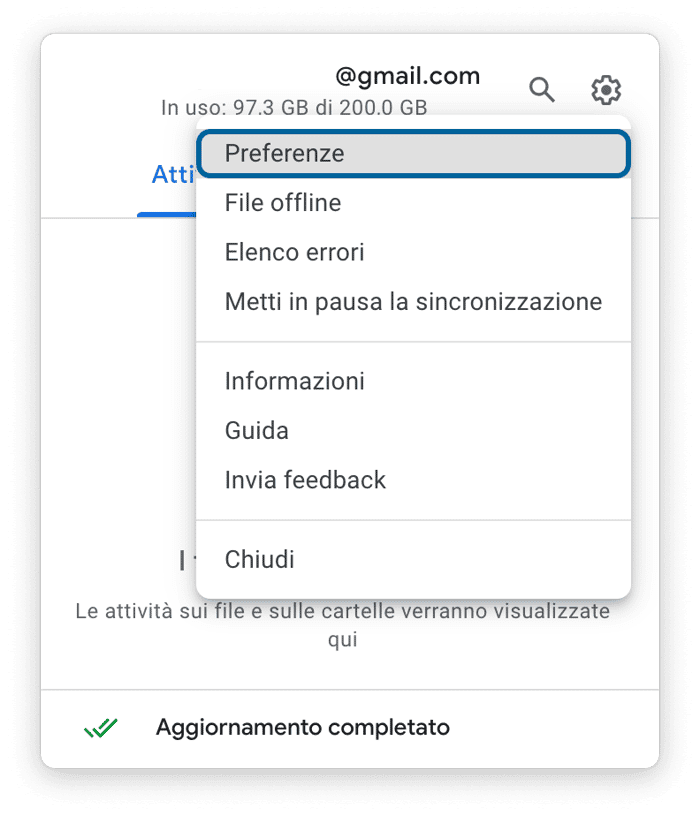
- Nella finestra Preferenze, vai alla scheda Impostazioni.
- Fai clic su Scollega account (sotto il nome del tuo account e i dettagli di archiviazione).
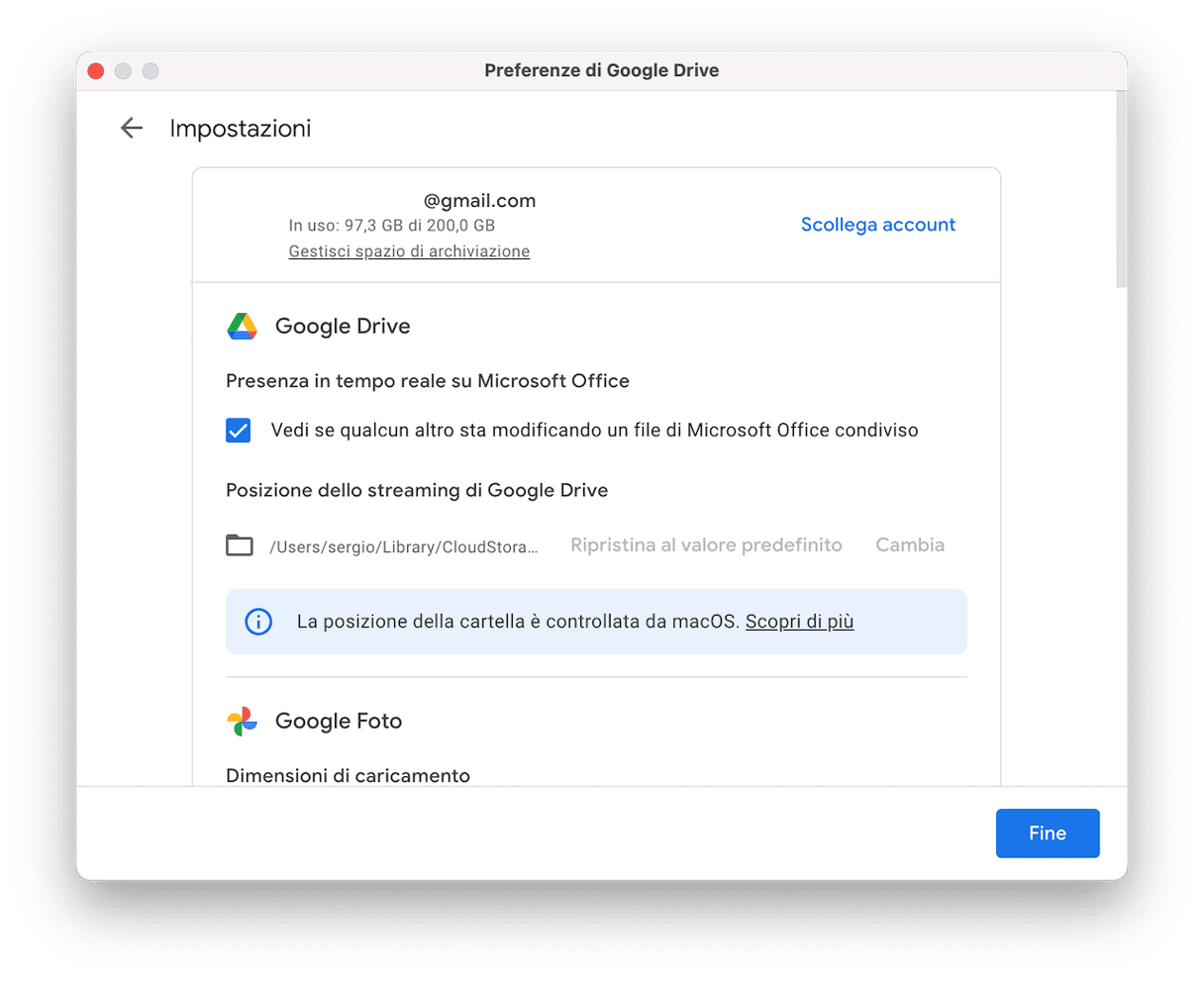
- Ora fai clic su Scollega per confermare l'azione.
Fatto! Hai scollegato correttamente il tuo account dall'app Drive per desktop, il che significa che la cartella di Google Drive non è più sincronizzata.
Passo 2. Cancella l'app Google Drive
Una volta scollegato il tuo account, puoi cancellare l'app dal computer senza conseguenze per i dati sul cloud.
- Vai di nuovo sull'icona Google Drive > Impostazioni.
- Scegli Chiudi.
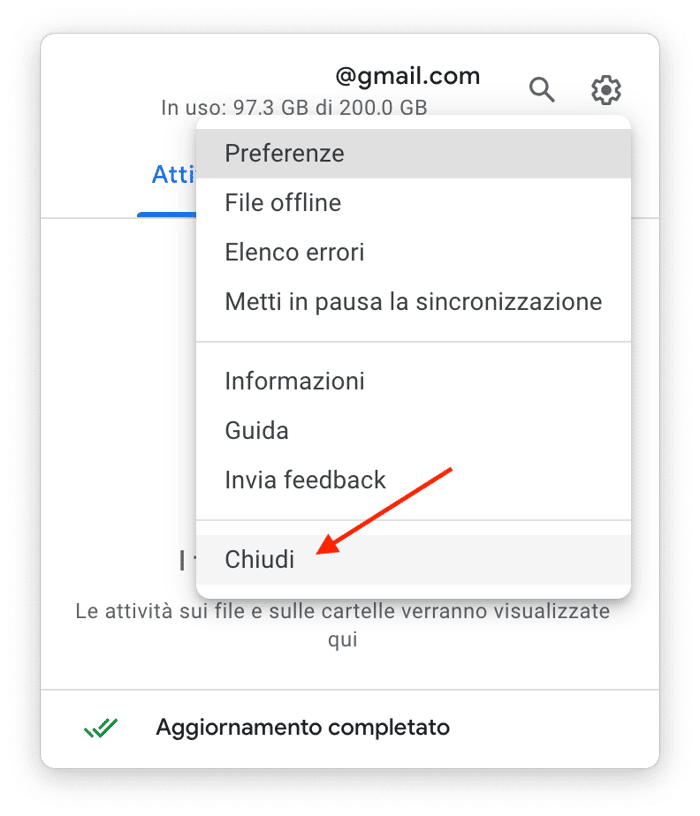
- Vai nella cartella Applicazioni e individua l'app Google Drive.
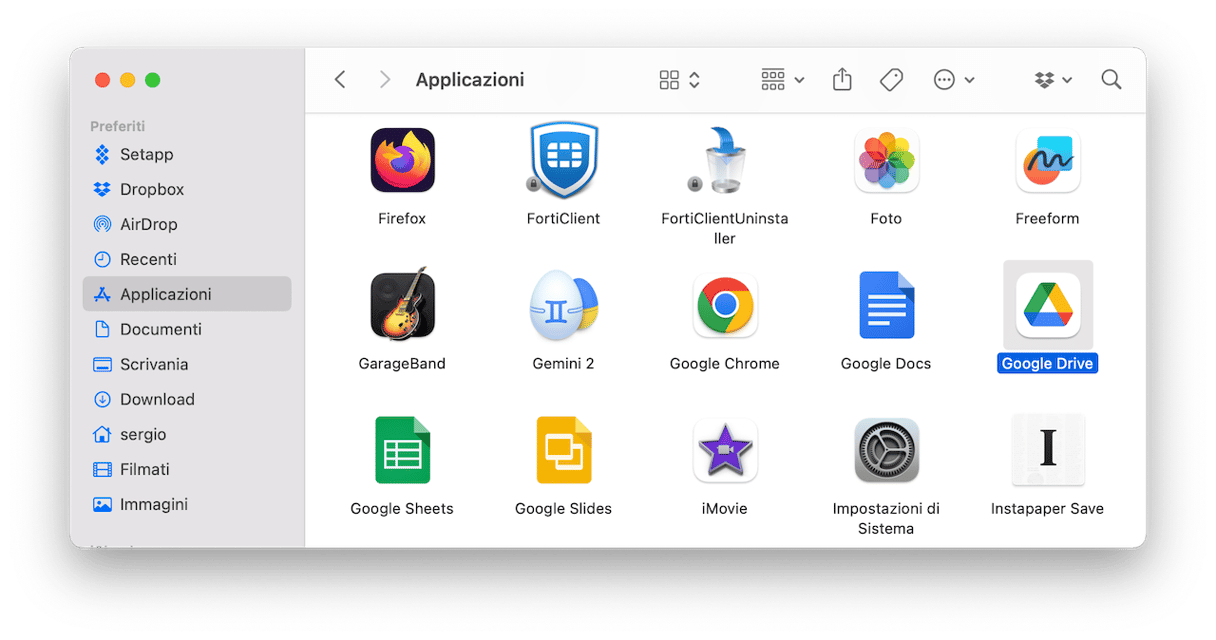
- Trascinala nel Cestino.
- Apri il Cestino e fai clic su Svuota.
Se per qualche ragione non riesci a rimuovere l'app Google Drive oppure vedi un messaggio di errore, apri Monitoraggio Attività e controlla che non ci sia qualcosa collegato a Google Drive che sta funzionando in background. Se noti dei processi collegati, selezionali, fai clic sul tasto Interrompi e poi su Uscita forzata. Dopodiché, prova di nuovo a cancellare l'app.
Passo 3. Sbarazzati dei residui
Per finire, è il momento di sbarazzarsi dei residui di Google Drive. Tutta questa spazzatura occupa spazio e riduce le prestazioni del Mac. Per eliminarla, segui i passaggi qui sotto:
- Nel Finder, tieni premuta la scorciatoia Comando + Maiuscolo + G.
- Una volta aperta la finestra Vai alla cartella, incolla ognuna delle seguenti posizioni, una alla volta:
~/Library/Cookies/
~/Library/Preferences/
~/Library/Containers/
~/Library/Group Containers/
~/Library/Application Scripts/ - Premi Invio dopo ciascuna.
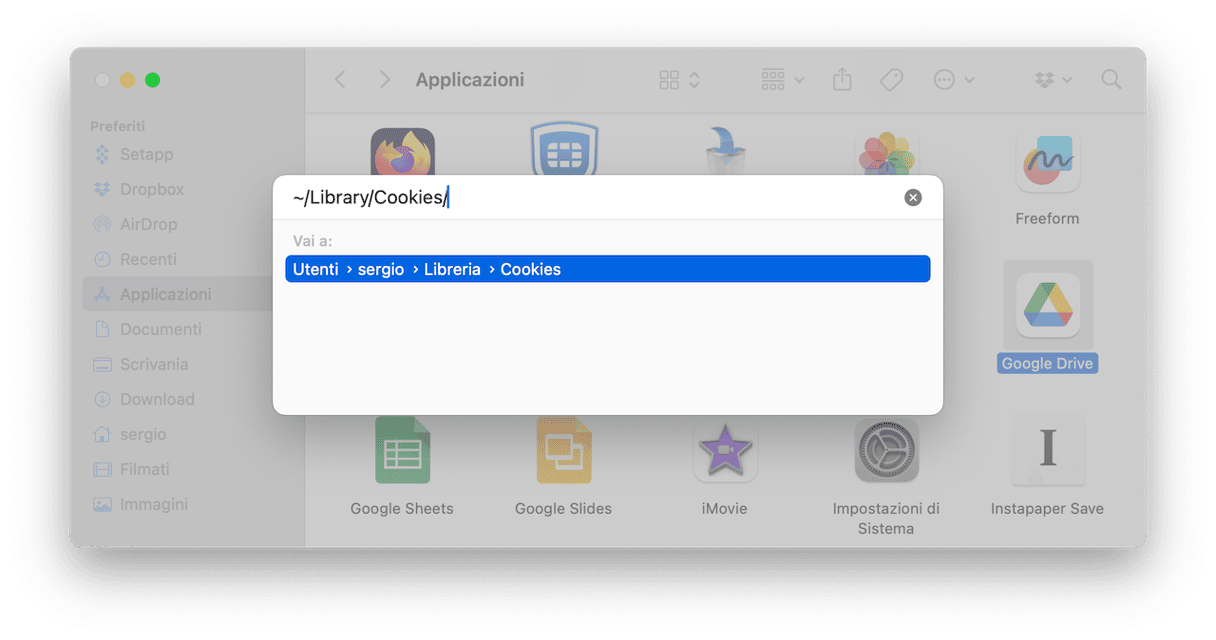
- Cerca tutti i file collegati a Google Drive.
- Se ne trovi, trascinali nel Cestino.
In questo modo avrai disinstallato completamente Drive per desktop e rimosso i file di Google Drive dal Mac. Ti sembra una faticaccia? Fortunatamente c'è un modo molto più semplice e rapido per svolgere questo lavoro.
Come rimuovere la cartella di Google Drive dal Mac con un aiuto extra?
Se vuoi sbarazzarti dell'app e di tutti i suoi residui in colpo solo, la mossa migliore è utilizzare un programma di disinstallazione di terze parti. CleanMyMac è la scelta ideale. Lo uso da mesi e sono rimasta affascinata dall'interfaccia facile da usare e dalle tante funzionalità.
Ecco come forzare la disinstallazione di Google Drive attraverso il modulo disinstallazione:
- Ottieni la prova gratuita di CleanMyMac.
- Vai alla scheda Applicazioni e avvia la scansione.
- Fai clic su Gestisci le mie applicazioni > Disinstallazione e seleziona Google Drive.
- Clicca su Disinstallazione. Ecco fatto!
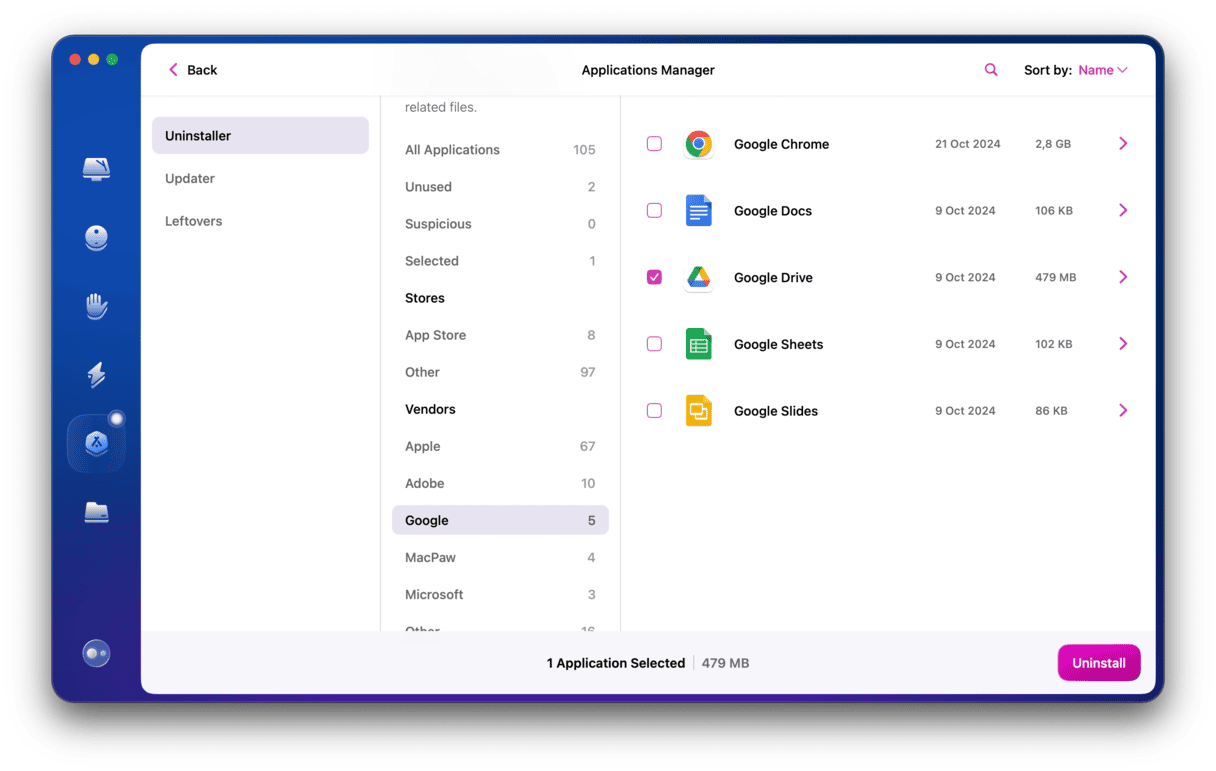
Per controllare che non siano rimasti agenti di avvio ed elementi di login, vai alla funzione Prestazioni di CleanMyMac. Avvia una scansione e controlla gli elementi login e gli elementi in background. Seleziona quelli che vuoi eliminare e fai clic su Rimuovere. Ora, non c'è più traccia dell'app sul tuo computer.
In questo modo, avrai disinstallato completamente l'app Drive per desktop e rimosso i file di Google Drive dal Mac. Se ti sembra faticoso, puoi ricorrere a uno strumento di disinstallazione per Mac di terze parti, come CleanMyMac. Non solo è in grado di ripulire i residui delle app, ma anche di ripulire tutta la spazzatura di sistema e di liberare spazio, per far funzionare meglio il computer. Guardalo in azione sul tuo Mac!